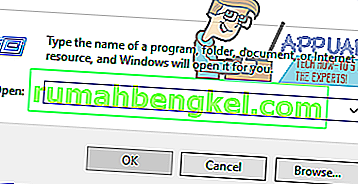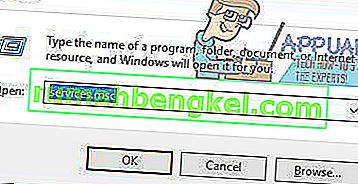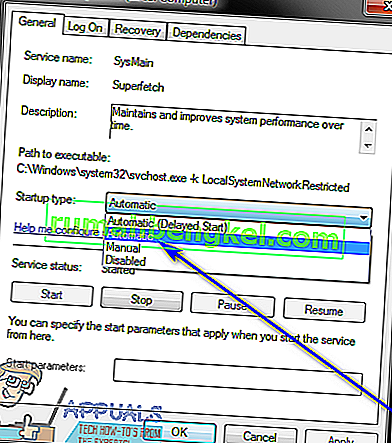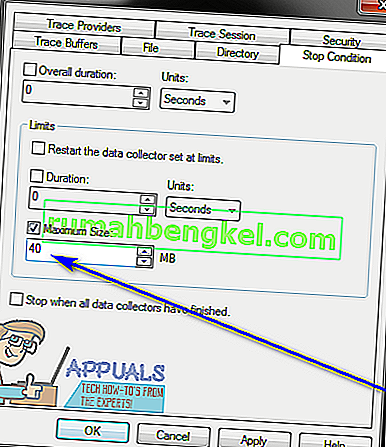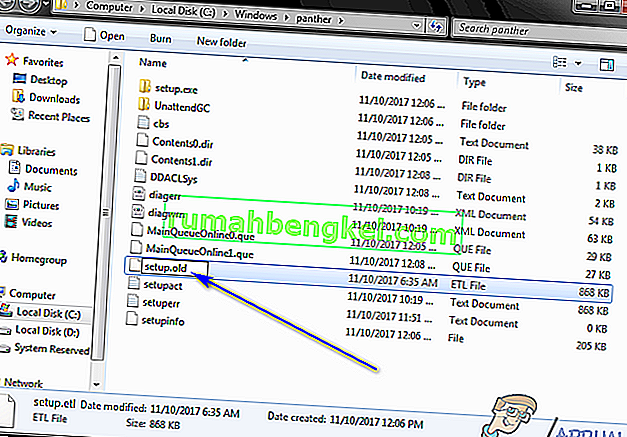W systemie operacyjnym Windows występuje problem polegający na tym, że u użytkownika, którego dotyczy problem, po normalnym korzystaniu z komputera przez krótki czas ekran zostaje zastąpiony nierozpoznawalnym, niespójnym, szarym wyświetlaczem. Gdy użytkownicy, których dotyczy ten konkretny problem, otwierają przeglądarkę zdarzeń na swoim komputerze, aby zobaczyć, co poszło nie tak, zobaczą co najmniej jedną listę następującego komunikatu o błędzie:
„ Sesja„ Okrągły rejestrator kontekstu jądra ”została zatrzymana z powodu następującego błędu: 0xc0000188 ”
Przeprowadzenie nawet niewielkiej ilości badań nad tym konkretnym komunikatem o błędzie przeglądarki zdarzeń ujawni fakt, że jest on uważany za dość powszechny komunikat o błędzie systemu Windows i nie ma się czym martwić. Jednak staje się to dość niepokojące, gdy w połączeniu z wyświetlaczem użytkownika, którego dotyczy problem, wyłącza się i zastępuje go szarym, całkowicie nierozpoznawalnym żartem z wyświetlacza, który czyni ich komputer praktycznie bezużytecznym. Ten konkretny komunikat o błędzie i ten konkretny problem mogą być spowodowane szeregiem różnych przyczyn, między innymi nieprawidłowym działaniem sterowników ekranu użytkownika, którego dotyczy problem, maksymalnym rozmiarem pliku sesji śledzenia zdarzeń startowych jest zbyt małym oraz ustawieniem komputera, którego dotyczy problem . Plik ETL jest uszkodzony.
Chociaż ten konkretny problem został po raz pierwszy wykryty w systemie Windows 7, może również wpływać na wersje systemu operacyjnego Windows, które zostały opracowane i wydane po systemie Windows 7. Na szczęście istnieje wiele użytkowników, których dotyczy ten problem, aby spróbować go naprawić. . Oto rozwiązania, które okazały się najskuteczniejsze w walce z tym problemem:
Rozwiązanie 1: Upewnij się, że usługa Superfetch jest włączona i działa
W przeglądarce zdarzeń na komputerze może być wyświetlana horda komunikatów o błędach „ Session 'Circular Kernel Context Logger' Stopped z powodu następującego błędu: 0xc0000188 ”, ponieważ usługa znana jako Superfetch jest z jakiegoś powodu wyłączona lub nie działa na Twoim komputerze komputer. Jeśli to jest powód, dla którego doświadczasz tego problemu, wszystko, co musisz zrobić, aby się go pozbyć i nigdy więcej nie zobaczyć tego brzydkiego komunikatu o błędzie, to upewnij się, że usługa Superfetch jest nie tylko włączona, ale także działa. Aby skorzystać z tego rozwiązania i spróbować rozwiązać ten problem, musisz:
- Naciśnij klawisz z logo Windows + R, aby otworzyć okno dialogowe Uruchom .
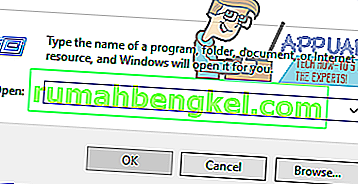
- Wpisz usługi. msc w oknie dialogowym Uruchom i naciśnij Enter .
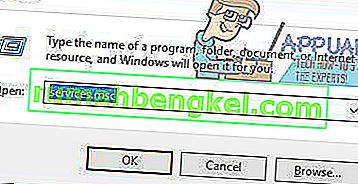
- W menedżerze usług przewiń w dół i znajdź usługę Superfetch , kliknij ją prawym przyciskiem myszy i kliknij Właściwości .
- Otwórz menu rozwijane przed polem Typ uruchomienia: i kliknij Automatycznie, aby je wybrać.
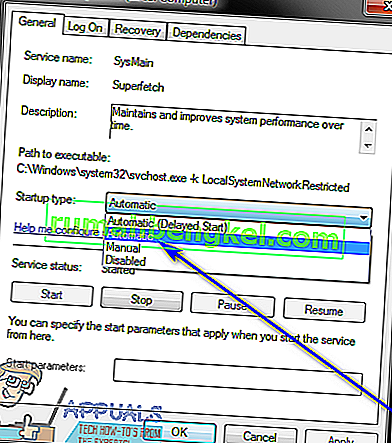
- Jeśli usługa nie była jeszcze uruchomiona, kliknij Start, aby ją uruchomić. Jeśli usługa była już uruchomiona, po prostu pomiń ten krok i przejdź do następnego.
- Kliknij Zastosuj, a następnie OK .
- Zamknij Menedżera usług i uruchom ponownie komputer.
Po uruchomieniu komputera kontynuuj jego używanie i sprawdź, czy problem nadal występuje.
Rozwiązanie 2: Zwiększ maksymalny rozmiar pliku sesji śledzenia zdarzeń startowych
Jak wspomniano wcześniej, kolejnym dość częstą przyczyną użytkowników Windows tracą wyświetlacz i konieczności „ sesji«Circular Kernel Context Logger»zatrzymane z powodu następującego błędu: 0xc0000188 ” Komunikaty o błędach w ich Event Viewer jest wielkość Sesje Uruchomienie śledzenia zdarzeń nie będąc odpowiedni. W takim przypadku po prostu zwiększenie maksymalnego rozmiaru pliku sesji śledzenia zdarzeń startowych powinno rozwiązać problem za Ciebie. Aby to zrobić, musisz:
- Otwórz menu Start .
- Wyszukaj „ cmd ”.
- Kliknij prawym przyciskiem myszy wynik wyszukiwania zatytułowany cmd i kliknij Uruchom jako administrator, aby uruchomić wystąpienie wiersza polecenia z podwyższonym poziomem uprawnień, które ma uprawnienia administracyjne.
- Wpisz następujące polecenie w podwyższonym wierszu polecenia i naciśnij klawisz Enter :
perfmon
- Performance Monitor powinien pojawić się na ekranie. W lewym okienku Monitora wydajności kliknij dwukrotnie Zestawy modułów zbierających dane, aby je rozwinąć.
- Kliknij Sesje śledzenia zdarzeń uruchamiania w obszarze Zestawy modułów zbierających dane .
- W prawym okienku Monitora wydajności znajdź wpis ReadyBoot i kliknij go dwukrotnie.
- Przejdź do zatrzymania Stan karty i zastąpić to, co jest w maksymalny rozmiar pola z 40 .
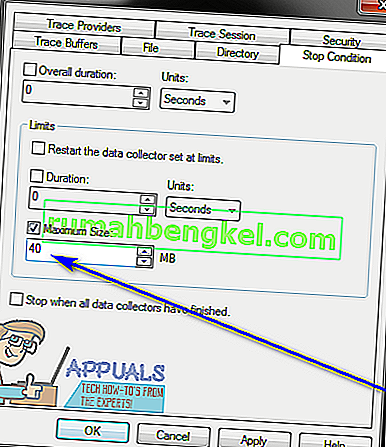
- Kliknij Zastosuj, a następnie OK , zamknij Monitor wydajności , zamknij wiersz polecenia z podwyższonym poziomem uprawnień i uruchom ponownie komputer.
Sprawdź, czy problem został rozwiązany po uruchomieniu komputera.
Rozwiązanie 3: Spraw, aby komputer zastąpił plik SETUP.ETL nową kopią
Jeśli żadne z wymienionych i opisanych powyżej rozwiązań nie pomogło , nadal możesz spróbować Zdrowaś Mario - zmuszając komputer do zastąpienia pliku SETUP.ETL nową kopią. Uszkodzony SETUP.ETL plik może także, w wielu przypadkach być w przypadku tej kwestii, więc co komputer zastąpi obecną SETUP.ETL plik na nowy należy dbać o jakiejkolwiek korupcji lub innej szkody wyrządzone starego pliku. Aby komputer zastąpił bieżący plik SETUP.ETL nowym, musisz:
- Naciśnij klawisz z logo Windows + R, aby otworzyć okno dialogowe Uruchom .
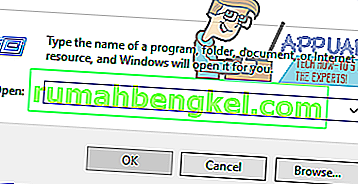
- Wpisz następujące polecenie w oknie dialogowym Uruchom i naciśnij klawisz Enter :
% windir% \ panther
- W przypadku Eksploratora Windows, który pojawia się na ekranie, znajdź plik o nazwie setup. etl , kliknij go prawym przyciskiem myszy i kliknij Zmień nazwę .
- Zmień nazwę pliku, aby skonfigurować. old i naciśnij Enter, aby potwierdzić działanie.
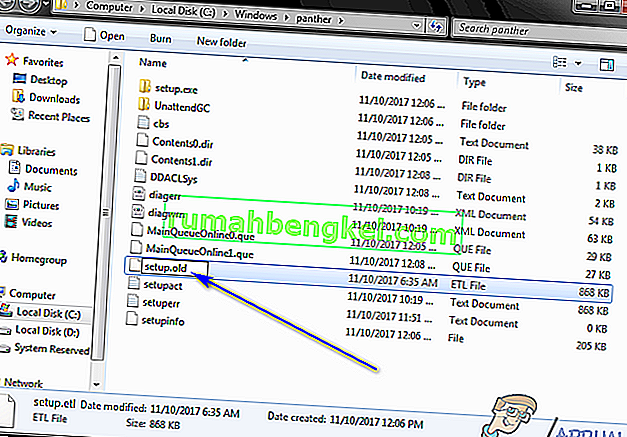
- Jeśli pojawi się pytanie, czy na pewno chcesz zmienić rozszerzenie pliku, potwierdź zmianę.
- Uruchom ponownie komputer. Po uruchomieniu komputer automatycznie utworzy nową KONFIGURACJĘ. ETL , całkowicie pomijając stary plik, którego nazwa została zmieniona. Gdy to zrobisz, sprawdź, czy to rozwiązanie rozwiązało ten problem za Ciebie.